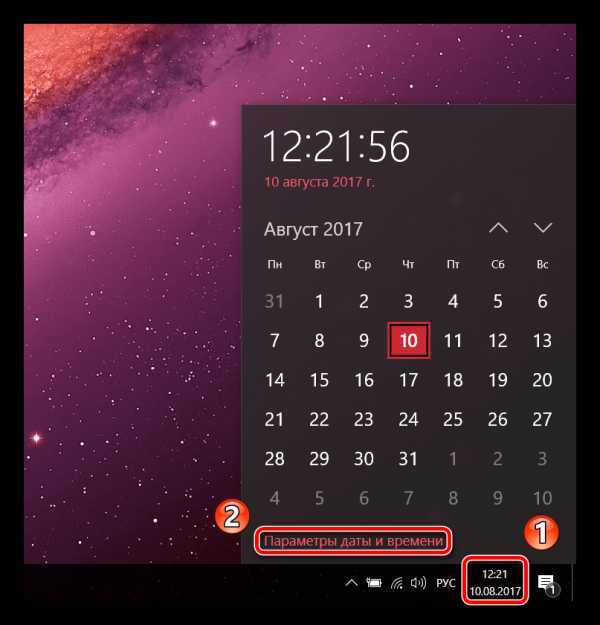Сбой подключения к App Store
Здравствуйте всем! На мой взгляд, App Store обеспечивает ровно половину функционала iPhone или iPad, и отсутствие возможности к нему подключиться – это очень печально. Я бы даже сказал сильно бесит и раздражает. Еще вчера на моем iPhone все работало нормально, а сегодня при попытке зайти в магазин игр и приложений я увидел «замечательное» сообщение: «Сбой подключения к App Store».
Честно говоря, с подобным безобразием я столкнулся впервые. Таким образом меня iPhone еще не удивлял. Нет, конечно были моменты когда при загрузке отображался белый экран или App Store совсем не открывался, но это немного другая история. А здесь вот прям – сбой. Куда не нажмешь – результата нет. И все. Делай что хочешь!
Пришлось разбираться и… у меня это получилось!:) Сейчас расскажу как, поехали же!
Итак, вот те действия, которые помогут вам заставить iOS-устройство подключиться к App Store:
- Самым первым делом идем и проверяем – все ли нормально у самой Apple и нет ли проблем на серверах? Ведь если ошибка на стороне компании, то сделать мы ничего не можем – остается только ждать пока инженеры исправят неполадки в системе.
- Причиной сбоя подключения к App Store может стать медленное подключение к интернету. Если используете сотовую сеть, то переключитесь на 3G или LTE соединение. Или используйте Wi-Fi.
- С Wi-Fi App Store открывается, а через мобильный интернет не заходит? Отправляемся в «Настройки – Сотовая связь», прокручиваем экран чуть ниже и включаем использование сотовых данных для App Store.
- Быть может, магазин сбоит из-за каких-либо проблем с учетной записью. Как правило, для исправления достаточно перейти в «Настройки – iTunes Store и App Store», выйти из Apple ID, принудительно перезагрузить устройство, снова ввести данные и зайти в Apple ID.
- Обязательно проверьте дату и время. Не поленитесь пройти в «Настройки – Основные – Дата и время» и убедиться, что месяц и год установлены правильно. А лучше всего, поставьте автоматическое определение этих параметров.
- Используете бета-версию прошивки? Не стоит удивляться неполадкам – не зря же это тестовая версия ПО – «глюки» могут быть самыми разными. Поставьте «обычную» прошивку iOS и все ошибки исчезнут.
- Аналогично и с джейлбрейком – удаляем без сожаления. Его твики порой могут преподнести такой сюрприз, что на их фоне перебои с подключением к App Store покажутся полной ерундой.
Так, а что помогло автору? Честно говоря, я проделал практически все манипуляции и в моем случае все оказалось просто до безобразия. Дело в том, что для написания одной из инструкций мне потребовалось «отматывать» время на пару лет назад. После установки правильной даты все нормализовалось и App Store открылся!
Вот такая вот история – как видите, важна даже самая маленькая и незначительная (казалось бы) деталь. Поэтому постарайтесь максимально внимательно выполнить все способы решения проблемы указанные выше и, я думаю, у вас все получится!
P.S. Расскажите свою ситуацию в комментариях – что сработало, а что нет? Или у вас есть какой-то другой совет? Помогите читателям – пишите!
P.S.S. Если не тяжело, то можно и автору помочь:) Как? Очень просто – поставив «лайк» или нажав на кнопки социальных сетей. Спасибо!
inewscast.ru
Сбой подключения к App Store
Устранение ошибки «Сбой подключения к App Store»
10.08.2017
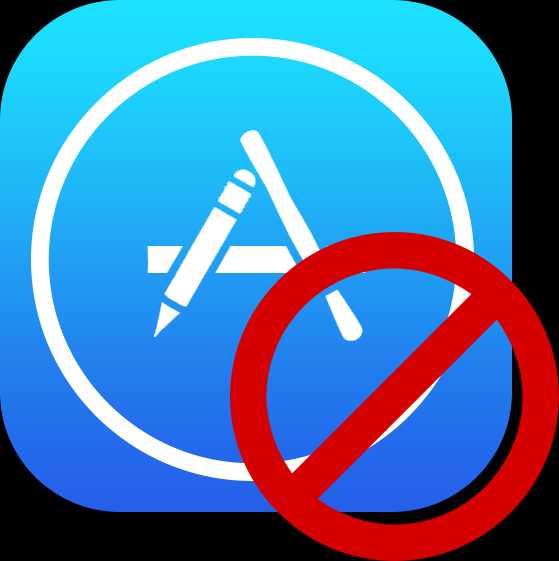
Распространенной проблемой владельцев устройств компании Apple зачастую является ошибка при подключении к одноименным сервисам, будь то App Store, iTunes Store или iBooks Store.
Выводимые на экран сообщения могут разниться, но, как правило, причины всех этих ошибок схожи. Примеры сообщений:
- «Сбой подключения к iTunes Store»
- «Не удается подключиться к iTunes Store. Произошла неизвестная ошибка»
- «Не удалось выполнить запрос iTunes Store. iTunes Store временно недоступен. Повторите попытку позже»
- «iTunes не удалось подключиться к iTunes Store. Убедитесь, что Ваше сетевое соединение активно, и повторите попытку»
- «Не удалось выполнить запрос iTunes Store. Невозможно установить это сетевое соединение. Произошла ошибка в iTunes Store. Повторите попытку позже»
Общие решения
В первую очередь, независимо от проблемного устройства, необходимо выполнить нижеуказанные пункты.
Способ 1: Проверка интернет-соединения
Самой распространенной причиной является отсутствие соединения между устройством и серверами Apple. В первую очередь удостоверьтесь, что устройство подключено к сети интернет.
Откройте любой веб-сайт в браузере. Если соединение отсутствует, в случае подключения к интернету через Wi-Fi, перезагрузите ваше маршрутизирующее устройство (роутер, коммутатор и т.д.). Проверьте его настройки: ПО роутера не должно блокировать доступ к серверам и портам Apple. Если вы используете публичную сеть (в общественных местах, учебных заведениях, офисах и т.п.) и не имеете доступа к настройке роутера, обратитесь к сетевому администратору. Если же настройки в порядке, а интернет-соединение все так же отсутствует, свяжитесь со своим провайдером.
Способ 2: Проверка состояния сервисов Apple
Иногда ошибка соединения вызвана проблемой не на вашей стороне, а на стороне Apple. Для исключения данного варианта проверьте состояние работы служб компании в вашей стране по ссылке.
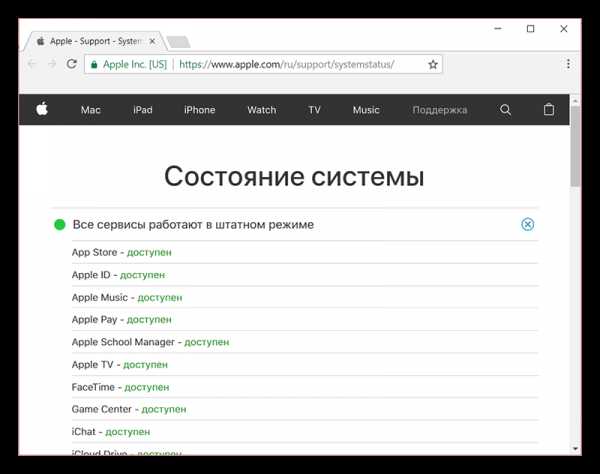
Способ 3: Проверка установленных даты и времени
Некорректные дата и время на устройстве могут являться причиной большого количества ошибок, особенно связанных с подключением к удаленным серверам. Необходимо убедиться в верности данных параметров для вашей временной зоны.
- На iPhone, iPad или iPod в меню настроек найдите раздел
- На персональном компьютере с ОС Windows выполните стандартную для вашей операционной системы настройку времени. Например, в Windows 10 сперва щелкните на отображаемые в нижнем правом углу (на панели задач) дату и время, затем на надпись «Параметры даты и времени».

В появившемся окне настроек нажмите на кнопку «Изменить».
- На компьютере Mac зайдите в меню настроек системы, далее перейдите в «Дата и время».
- На проигрывателе AppleTV действия аналогичны мобильным девайсам: перейдите в пункт «Основные» в меню «Настройки», далее – «Дата и время».
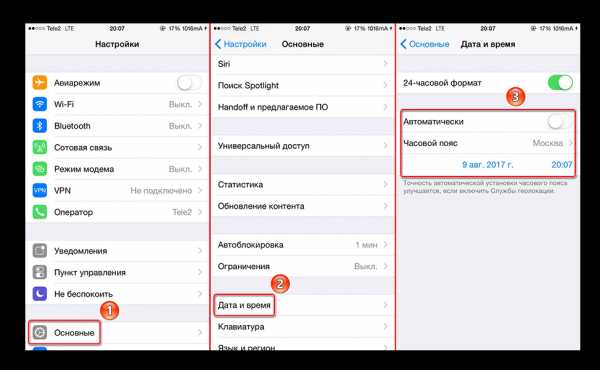
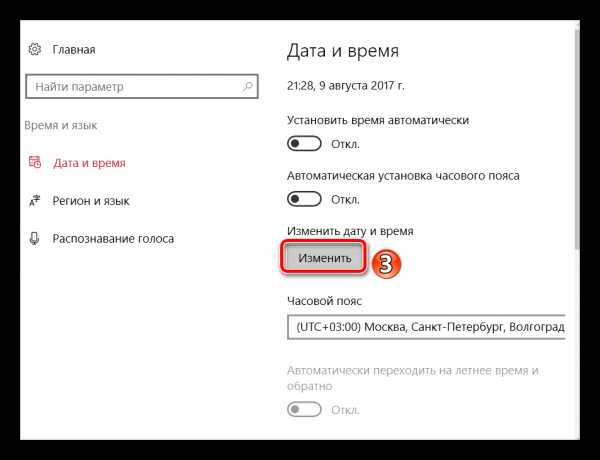
Вручную введите требуемые значения.
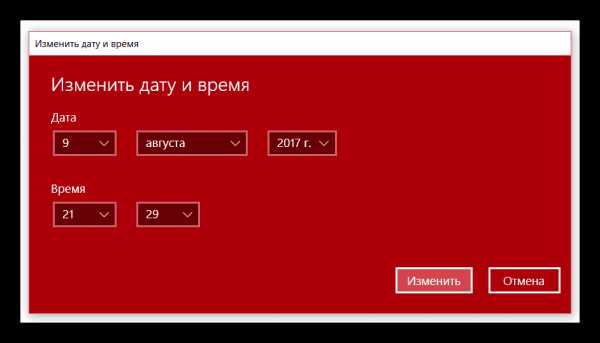
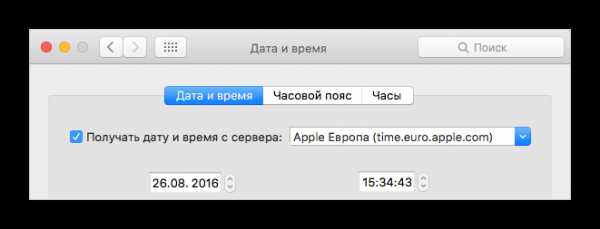
Способ 4: Повторный вход в аккаунт
Иногда для решения проблемы с доступом к сервисам Apple достаточно просто выйти и снова войти в свой аккаунт.
- Зайдите в меню настроек и нажмите на пункт
- Нажмите на строку «Apple ID» с вашим идентификатором.
- Выйдите из учетной записи нажатием кнопки «Выйти».
- Заново введите свои логин и пароль в соответствующие поля и нажмите кнопку «Войти».
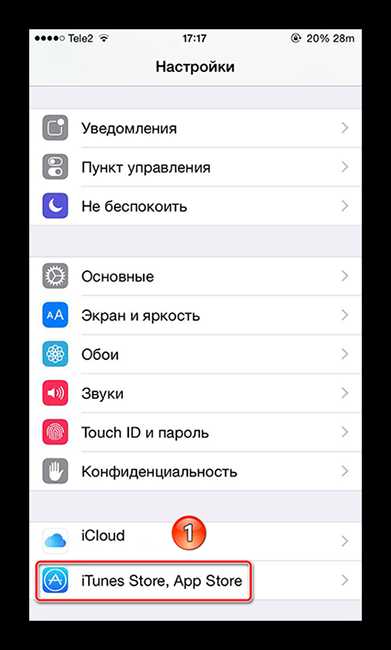
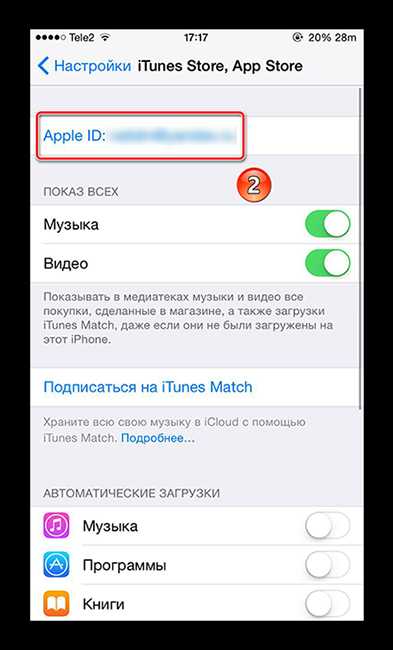
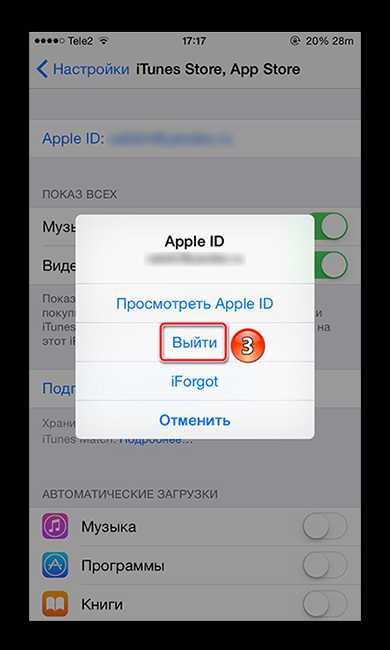
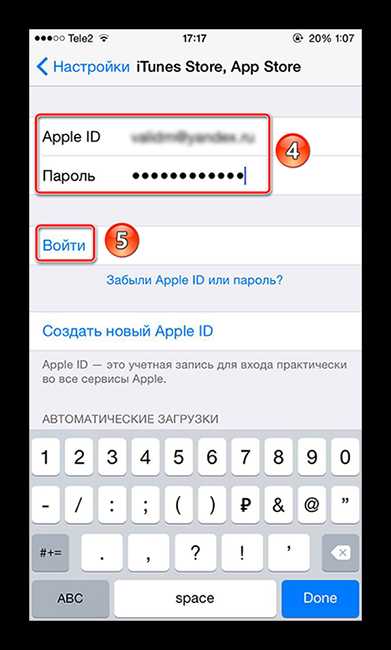
Если после выхода из аккаунта оказалось, что вы не можете вспомнить свой пароль, воспользуйтесь сервисом восстановления, нажав на соответствующий текст.
Дополнительные решения
Если все вышеуказанные действия не возымели эффекта, проследуйте нижеследующим дополнительным инструкциям (исходя из типа вашего устройства).
Мобильные устройства (iPhone/iPad/iPod)
В случае использования сотовой связи для доступа в сеть интернет, необходимо проверить следующее:
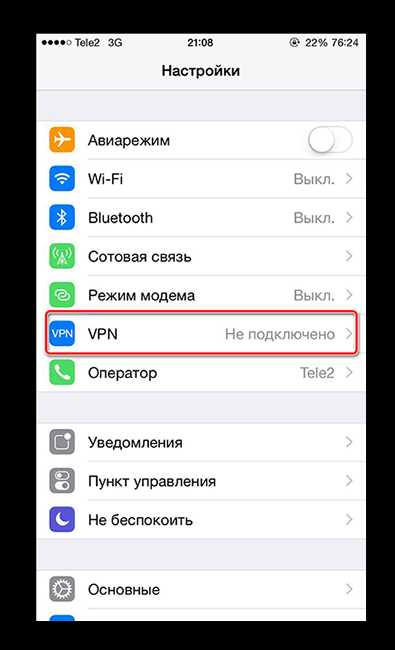
Стоит также отметить, что при использовании сотовой связи возможны проблемы с загрузкой тяжелых объектов. Для этой цели лучше воспользоваться Wi-Fi подключением.
Компьютер (Mac)
Проверьте настройки стандартного межсетевого экрана. Хотя по умолчанию он настроен автоматически пропускать все соединения программ от Apple, бывают случаи случайного или сознательного изменения параметров. Помочь решить данную проблему может сброс кэша одобренных сертификатов.
- Перейдите в программу Finder, кликнув на рабочем столе.
- Нажмите на кнопку перехода на верхней панели окна и кликните на пункт «Переход к папке».
- В появившееся поле напечатайте путь: /var/db/crls/ и нажмите «Перейти».
- Найдите файлы crlcache.db и ocspcache.db, после чего удалите их.
- Перезагрузите Mac.
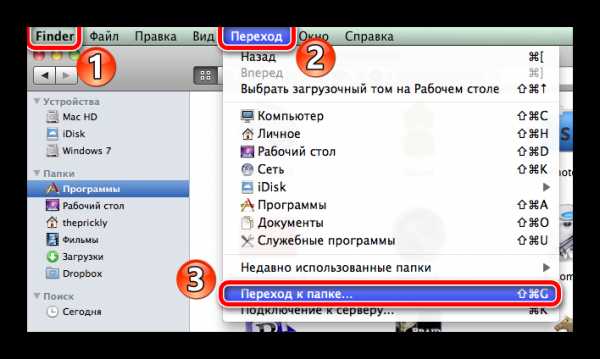
Компьютер (Windows)
В первую очередь удостоверьтесь, присутствуют ли на компьютере сторонние программы, контролирующие сетевой траффик (файрволы, антивирусы и проч.). Они, наряду со стандартным средством
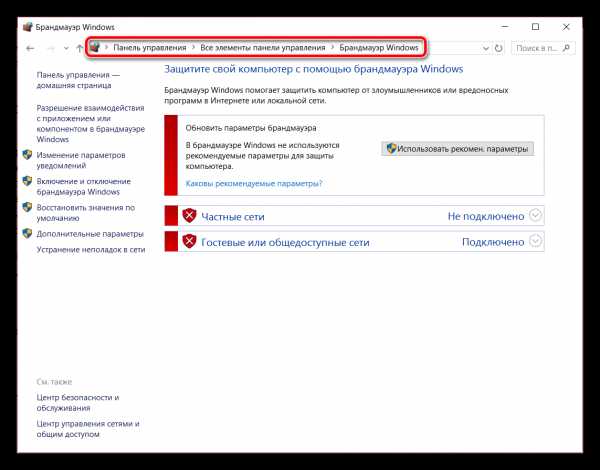
Если все манипуляции, указанные в данной инструкции, не помогли решить вашу проблему с доступом к iTunes/App Store, необходимо связаться с официальным сервисом поддержи компании Apple.
Расскажи друзьям в социальных сетях
compdude.ru
Что делать, если появился сбой подключения к App Store что делать?
 App Store предоставляет большую часть функционала компьютера, и тем более смартфона. И если с магазином приложений происходят неполадки, то пользователь начинает испытывать, некоторые проблемы в работе с гаджетом. Давайте разберемся, если появился сбой подключения к App Store что делать?
App Store предоставляет большую часть функционала компьютера, и тем более смартфона. И если с магазином приложений происходят неполадки, то пользователь начинает испытывать, некоторые проблемы в работе с гаджетом. Давайте разберемся, если появился сбой подключения к App Store что делать?
Почему происходит сбой подключения к App Store?
Причина данного сбоя может быть много, но в первую очередь, необходимо проверить работу серверов Apple. Часто бывает, что сервера не справляются с нагрузкой. В таких случаях подключение к App Store не будет доступно некоторое время, и с этим нельзя будет ничего сделать.
Если же проблема возникла из-за настроек самого устройства, то с ним нужно будет сделать некоторые манипуляции.
Решение проблемы
- В первую очередь стоит проверить скорость соединения интернета. Если скорость соединения будет низкой, то произойдет сбой подключения к App Store.
- Еще может произойти так, что при подключении к Wi-Fi устройство может войти в магазин приложений, а при попытке зайти туда через мобильный интернет выдаётся ошибка. Эта ошибка присуща для смартфонов, и она связана с тем, что в настройках отключена возможность подключения к App Store через мобильный интернет. Для того, чтобы решить эту проблему, потребуется зайти в настройки, вкладку сотовой связи, и включить пункт “использование сотовых данных для App Store “.
- Иногда может выдаваться сбой проверки Apple ID. В таких случаях стоит попробовать выйти из своей учетной записи и сделать перезапуск устройства. После этого попробовать вновь войти в магазин приложений.
- Если проблема не пропала, то стоит тщательно проверить дату и время, на устройстве. Если они указаны неверно, то стоит поставить их на место. Это самая частая причина сбоев в работе App Store.
- Иногда сбой загрузки программы может возникать в том случае, если установлена бета версия прошивки. Это естественно для тестовых версий. Если ошибка произошла из-за этого, то стоит поставить обычную прошивку для пользователей.
- Также проблема может быть связана ещё и с джейлбрейком. Дело в том, что он напрямую работает с магазином приложений, потому при его наличии на устройстве, могут возникать различные проблемы. Его стоит удалить, иначе войти в магазин не получится.
Если не удаётся войти в iTunes
Проблемы могут возникать и с iTunes Store. В этом случае решений проблем может быть также несколько.
- В первую очередь нужно проверить дату и время. Это может вызывать сбои, потому желательно установить автоматическое определение этих параметров через интернет.
- Также можно попробовать перезапустить компьютер. Иногда такие ошибки связаны с банальными программными ошибками, которые решаются перезапуском.
- Но самой распространённой причиной сбоев является отсутствие последних обновлений. Если iTunes работает на предыдущих версиях обновлений, то ошибки будут появляться неминуемо. Это связано с тем, что с каждой новой версией приложений компания Apple добавляет нововведения, отсутствие которых и вызывает подобные проблемы.
appletimes.ru
Сбой подключения к App Store — как это исправить. Сбой подключения к App Store
Пользователи iPhone и iPad нередко сталкиваются с проблемой в работе App Store, когда не удается установить или обновить приложение. MacDigger предлагает несколько простых способов, с помощью которых можно восстановить доступ к онлайн-магазину.
1. Проверьте, работает ли App Store
Возможно, проблема на стороне Apple, и прямо сейчас никто не может зайти в App Store. В данном случае нужно проверить страницу , в которой указывается состояние всех онлайн-сервисов компании. Магазин App Store находится в списке на первом месте. Если проблема возникла совсем недавно, она может быть еще не обнаружена. Страница обновляется каждые несколько минут.
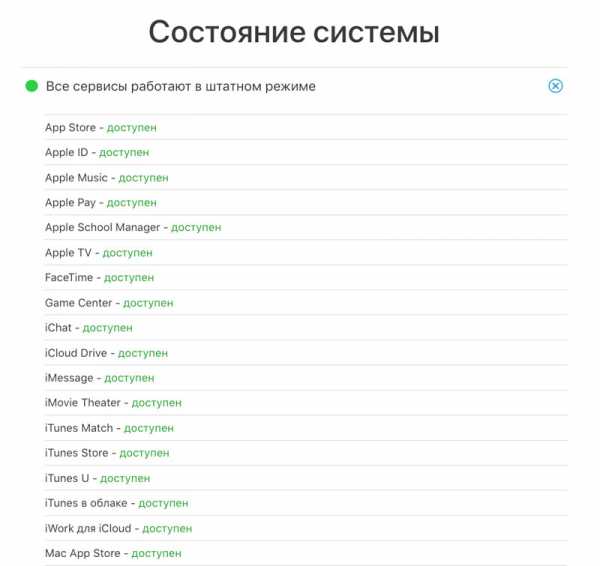
Если кружочек напротив App Store не подсвечен зеленым цветом, остается ждать, когда Apple устранит неполадки.
2. Проверьте интернет-соединение
Очевидно, что для доступа к App Store устройство должно быть подключено к интернету. Чтобы убедиться, что интернет работает, попробуйте выполнить какие-то другие действия, например, открыть в браузере Google.
3. Подключитесь к другой сети Wi-Fi
Даже если Wi-Fi работает нормально, в настройках могут быть ограничения, не позволяющие зайти в App Store. Например, рабочие сети могут быть настроены таким образом, чтобы блокировать определенные сайты и службы для сохранения пропускной способности. В таком случае подключение к другой сети Wi-Fi может решить проблему.
4. Проверьте настройки DNS
Система доменных имен (DNS) позволяет Mac преобразовывать доменные имена (например, apple.com) в IP-адреса (например, 17.172.224.47). Если используемый DNS-сервер отключен, медленный или неисправный, могут возникнуть проблемы при попытке соединения с сайтом или службой.
Возможно, DNS-сервер настроен неправильно или блокирует подключение к App Store через порты 80 и 443. Но этот способ рекомендуется для более продвинутых пользователей, в противном случае можно сделать только хуже.
5. Включить загрузку через 3G или 4G
Это не должно препятствовать доступу, но если устройство настроено на загрузку приложений через Wi-Fi, сделать это по сотовой сети не удастся.
Попробуйте подключиться к надежной сети Wi-Fi и установить приложение. Также можно перейти в “Настройки”, раздел “Сотовая связь” и проверить, чтобы переключатель около App Store был подсвечен зеленым цветом.
Кроме того, в разделе настроек «iTunes Store и App Store» есть пункт «Сотовые данные», которые тоже нужно активировать.
6. Закончился трафик?
Возможно, передача данных по сотовой сети ограничена из-за превышения лимита. Можно связаться с провайдером, чтобы уточнить, когда произойдет начисление интернет-трафика.
7. Приложение больше поддерживается
Проблема может заключаться в устаревшем приложении, которое не поддерживается установленной версией iOS. В таком случае стоит попробовать загрузить любое другое приложение, чтобы это проверить.
8. Приложение весит слишком много для загрузки через сотовую сеть
Проверьте размер приложения, которое вы пытаетесь установить. Дело в том, что iOS блокирует загрузку больших приложений (более 100 МБ) через сотовое подключение.
Решить проблему можно при помощи джейлбрейка и твика 3GUnrestrictor, а также подключившись к Wi-Fi.
9. Выйдите и снова зайдите в аккаунт.
Иногда можно устранить неполадки путем выхода и повторного входа в профиль. Для этого нужно перейти в «Настройки» > «iTunes Store и App Store». Нажмите на Apple ID и в появившемся меню выберите «Выйти». Затем снова войдите в профиль, используя параметры вышей учетной записи.
10. Освободите память
Проблема также может заключаться в недостатке памяти на устройстве. Особенно это касается старых моделей с небольшим объемом ОЗУ и встроенной памяти. Для начала дважды нажмите на кнопку “Домой” и закройте все открытые приложения в меню многозадачности. Если это не помогает, перезагрузите гаджет.
11. Обновите App Store
Также можно принудительно обновить App Store, нажав 10 раз на панель навигации (там, где находятся разделы “Подборка”, “Категории”, “Топ-чарты”, “Поиск” и “Обновления”). После этого появится белый экран и сообщение о загрузке, а приложение обновится.
12. Проверьте настройки даты и времени
Дата и время могут иметь отношение к этой проблеме, так как App Store использует их для определения местоположения. Откройте «Настройки» > «Основные» > «Дата и время» и выберите опцию “Автоматически”. Таким образом, устройство будет автоматически устанавливать время и дату.
13. Сбросьте настройки сети
Попробуйте сбросить настройки сети. Для этого необходимо перейти в «Настройки» > «Основные» > «Сброс» > «Сбросить настройки сети».
14. Обновите программное обеспечение
Речь может идти об общей, но уже известной проблеме для определенной модели
offlink.ru
что делать? Сбой подключения к App Store — как это исправить
Большинство пользователей современных моделей Iphohe абсолютно убеждены в исключительности своих девайсов. Бытует мнение, что гаджеты компании Apple – это самые современные, прогрессивные, с огромным функционалом устройства, работе которых не свойственны сбои и множество стандартных неисправностей большинства аналогичных телефонов. Однако, на самом деле мобильные телефоны самого известного бренда также ненадёжны, как и большинство их аналогов, выгодно отличаясь от них лишь благодаря набору уникальных функций, стильному дизайну и неординарному функционалу. К слову последнее преимущество далеко не всегда бывает таковым. Все знают о неоднозначной репутации сервиса Itunes и проблемах, которые возникают при работе с данным приложением, заставляя владельцев отнести телефон в . Аналогичные трудности также свойственны AppStore, на что постоянно жалуются многие пользователи модного девайса. В связи с этим мы рассмотрим способы устранения самой распространённой проблемы работы с этим приложением, предоставив максимум информации на данную тему.
Итак, первое с чего следует начать если вы не можете зайти в AppStore – зайти в настройки телефона и поставить соответствующую галочку на вкладке, посвящённой сервису. Это поможет попасть в магазин пользователям, обновлявшим систему устройства. Бывает, что пользователь не может скачать обновления, а система попросту зависает, из-за чего владелец устройства либо отключает сервис, либо бросает попытки запустить процесс скачивания. В таком случае следует просто подождать несколько минут во время загрузки – вполне возможно полное восстановление системы.
Ещё одним способом устранения досадной проблемы на iPhone является прошивка телефона, с предварительным сохранением текущей версии на компьютере. Также не стоит оставлять без внимания способ, который заключается в выходе из аккаунта и последующей его перезагрузке. Кстати многие владельцы устройств Apple отмечают, что со временем проблема решается сама собой, тоесть попросту исчезает. Единственным разумным объяснением этого может быть факт того, что неисправность приложения никоим образом не относится к телефону, а вполне может быть вызвана по независящим от него причинам.
В конце концов, если все ваши манипуляции не увенчались успехом, отнести в сервисный центр всё же придётся, как минимум для того чтобы убедится, что проблема не в самом устройстве.
В данной статье я расскажу о причинах почему iPhone не заходит в App Store, появляется надпись сбой подключения и прочие проблемы.
Данная статья подходит для всех моделей iPhone Xs/Xr/X/8/7/6/5 и Plus на iOS 12. На более старых версиях могут отличаться или отсутствовать указанные в статье пункты меню и аппаратная поддержка.
Сбой подключения при входе в App Store
Существует несколько причин, почему могут появиться проблемы с функционированием App Store. Все из них имеют собственные варианты решения, способные исправить положение.
Сбой подключения проявляется при установленного или нового приложения. Перед поиском причины сбоя и решения подобной проблемы, следует убедиться, что применяемая версия прошивки не относится к бета-версии.
Довольно часто бета-версии не доработанные, из-за чего могут быть причиной разнообразных проблем функционирования девайса в целом. При применении именно пробной версии, необходимо подождать, пока все вероятные баги будут разработчиками удалены и появится возможность гаджет обновить до новой доработанной версии. Если в устройстве работает полная версия прошивки, но из-за сбоев подключения не получается обновлять или устанавливать приложения, то следует установить причину ошибки и способ ее решения.
Неправильно установлено время и дата
Для решения проблемы устанавливаем правильные данные или активируем функцию автоматической установки времени и даты. Чтобы установить время и дату вручную, выполняем шаги:
- Переходим в «Настройки», выбираем «Основные» и «Дата и время».
- Указываем год, месяц, числа и текущее время (выбираем часовой пояс).
Чтобы автоматически настроить данные, достаточно активировать опцию «Автоматически».
Увеличить
Скрыта информация о серийном номере телефона
В меню «Об устройстве» в категории, где версия прошивки, IMEI и остальные данные, должен быть серийный номер устройства. В ситуации, когда он скрыт или в месте, где он должен отображаться, указана любая иная информация, App Store сервер просто не сможет аутентифицировать устройство. Такая ситуация может произойти после обновления iOS.
Для решения проблемы следует выполнить сброс
thesaker.ru
iPhone 11/X(s/r)/8/7/6 не заходит в App Store
В данной статье я расскажу о причинах почему iPhone не заходит в App Store, появляется надпись сбой подключения и прочие проблемы.
Данная статья подходит для всех моделей iPhone 11/Xs(r)/X/8/7/6 и Plus на iOS 13. На более старых версиях могут отличаться или отсутствовать указанные в статье пункты меню и аппаратная поддержка.
СодержаниеПоказать
Сбой подключения при входе в App Store
Существует несколько причин, почему могут появиться проблемы с функционированием App Store. Все из них имеют собственные варианты решения, способные исправить положение.
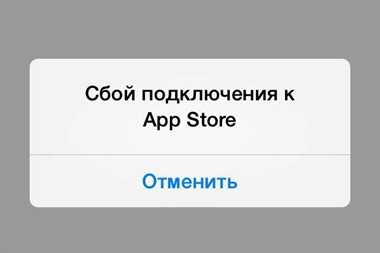
Сбой подключения проявляется при загрузке обновления установленного или нового приложения. Перед поиском причины сбоя и решения подобной проблемы, следует убедиться, что применяемая версия прошивки не относится к бета-версии.
Довольно часто бета-версии не доработанные, из-за чего могут быть причиной разнообразных проблем функционирования девайса в целом. При применении именно пробной версии, необходимо подождать, пока все вероятные баги будут разработчиками удалены и появится возможность гаджет обновить до новой доработанной версии. Если в устройстве работает полная версия прошивки, но из-за сбоев подключения не получается обновлять или устанавливать приложения, то следует установить причину ошибки и способ ее решения.
Неправильно установлено время и дата
Для решения проблемы устанавливаем правильные данные или активируем функцию автоматической установки времени и даты. Чтобы установить время и дату вручную, выполняем шаги:
- Переходим в «Настройки», выбираем «Основные» и «Дата и время».
- Указываем год, месяц, числа и текущее время (выбираем часовой пояс).
Чтобы автоматически настроить данные, достаточно активировать опцию «Автоматически».
Увеличить
Скрыта информация о серийном номере телефона
В меню «Об устройстве» в категории, где версия прошивки, IMEI и остальные данные, должен быть серийный номер устройства. В ситуации, когда он скрыт или в месте, где он должен отображаться, указана любая иная информация, App Store сервер просто не сможет аутентифицировать устройство. Такая ситуация может произойти после обновления iOS.
Для решения проблемы следует выполнить сброс настроек до заводских:
- Переходим по пути «Настройки», выбираем «Основные».
- Там указываем «Сброс», затем «Сбросить все настройки».
Важно отметить, что под сбросом настроек подразумевается удаление полностью всей информации с гаджета, после чего у пользователя будет iPhone, как новый. Для сохранения важной информации после сброса, необходимо перед совершением операции сделать резервную копию iCloud:
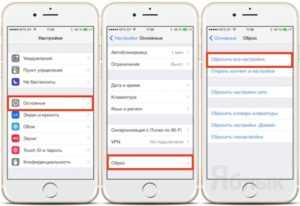
Увеличить
Еще рекомендуется активировать опцию «Резервная копия в iCloud», при помощи которой резервное копирование информации будет проводиться автоматически, когда гаджет подключен к интернету. После завершения процедуры сброса настроек до заводских, следует свой гаджет настроить, как новый, после чего с резервной копии iCloud восстановить данные.
Неверные сетевые настройки
При использовании подключения по Wi-Fi есть вероятность, что существуют проблемы с настройками интернета или сигналом. Вероятно, администратор сети поменял настройки или был ограничен к Wi-Fi доступ.
Для решения проблемы вначале следует проверить работоспособность интернета. Для этого открываем браузер, после чего загружаем любой интернет сайт. Если ничего не случилось, нужно проверить маршрутизатор. Существует вероятность, что необходима его перезагрузка или устройство вообще не работает.
Еще можно отключиться от Wi-Fi и применять мобильный интернет. Если ошибка не исправилась, то причина в самом изделии.
Увеличить
Запасное решение
Существует довольно простой способ, с помощью которого можно решить проблему, когда Айфон не заходит в App Store. Им без труда может воспользоваться любой пользователь. Выполняем следующий алгоритм:
- Переходим в «Настройки, выбираем «iTunes Store и App Store».
- Выбираем пункт, в котором есть «Apple ID», затем кликаем по «Выйти».
- Перезагружаем гаджет и заново заходим в свой Apple ID.
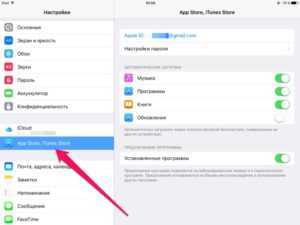
Увеличить
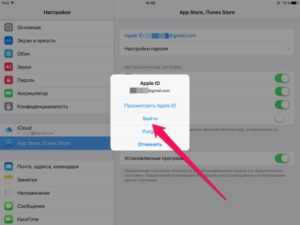
Увеличить
К причинам таких ошибок относят и джейлбрейк. От него можно избавиться только путем восстановления гаджета через iTunes:
- Подключаем гаджет к компьютеру с помощью USB кабеля.
- Открываем iTunes, выбираем устройство.
- Нажимаем по кнопке «Восстановить».
Увеличить
В App Store не работает поиск приложений
В последнее время участились проблемы с поиском программ из-за технических работ Apple. При попытке поиска необходимых приложений в каталоге они просто не отображаются в выдаче. Это касается полностью всех приложений и сервисов.
Здесь имеется одна особенность – во время открытия пункта «Популярные» приложения снова отображаются в выдаче, их без проблем можно загружать на свой девайс. Приложения скачивать можно при помощи прямых ссылок, а обновлять купленные из меню «Покупки».
До сих пор неизвестна причина возникновения ошибки, но она точно является глобальной, так как проявляется массово. Необходимо просто ожидать, пока проблема исчезнет сама, так как причина возникновения не связана с пользователем или его устройством. В среднем ждать приходиться от пары часов до нескольких дней.
Не обновляются и не загружаются приложения
Остановка загрузки
Когда скачиваемое приложение все время остается в статусе «Ожидает загрузки», необходимо процесс скачивания остановить.
Увеличить
Пользователю нужно нажать на ярлык программы, которая ожидает загрузки, чтобы приостановить загрузку. Затем снова нажимаем не приложение, чтобы процесс загрузки был возобновлен.
Режим «В самолете»
Когда не получается скачать приложение, необходимо попробовать восстановить загрузочный процесс при помощи режима «В самолете»:
- Проводим на разблокированном экране Айфона снизу-вверх и кликаем по значку самолета, чтобы активировать режим.
- Ожидаем минуту, затем снова кликаем по данному значку.
Увеличить
Переход в режим DFU
Если ничего не помогает восстановить возможность обновлять или скачивать с App Store приложения, необходимо использовать DFU режим:
- Подключаем Айфон к компьютеру, запускаем iTunes.
- Зажимаем кнопки Home и Power одновременно и удерживаем их в таком положении 10 секунд (в это время перезапустится устройство), пока не отобразится логотип Apple на экране.
- Когда появится яблоко, необходимо кнопку Power отпустить, а клавишу Home продолжать удерживать, пока не будет продемонстрирован значок iTunes.

Увеличить
iTunes сообщит, что телефон находится в DFU режиме (восстановления). Затем необходимо зажать одновременно кнопки Home и Power. Их следует удерживать до перезагрузки приблизительно 10 секунд.
Секретный способ восстановления работы App Store
Существует много причин, из-за которых не работает App Store. Есть множество способов решить их, но можно выделить универсальный способ устранения проблемы и восстановления корректной работы магазина Apple.
Данный секретный способ малоизвестен среди пользователей гаджетов Apple. В онлайн магазине App Store имеется несколько вкладок: Обновления, Поиск, Просмотр, Топ-чарты и Подборка. Там не хватает кнопки «Обновить», которая сделала бы возможным обновление самого магазина App Store. Отсутствие данной кнопки не означает, что App Store нельзя обновить.
Чтобы запустить обновления онлайн магазина App Store и его содержимого, пользователю следует осуществить 10 последовательных нажатий на любую кнопку, которые находятся в нижней панели (поиск, просмотр и прочее). При помощи данных действий, выбранная вкладка пользователем будет перезагружена, а информация загрузится там заново.
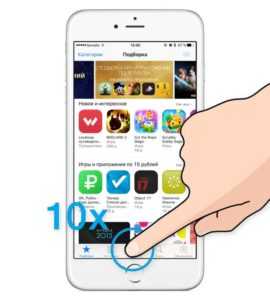
Увеличить
Применение данного способа позволит пользователям лишиться проблем с работой App Store. Метод является актуальным для всех версий iOS.
iPhone 11/X(s/r)/8/7/6 не заходит в App Store
5 (100%) 5 чел.Понравилось? Проголосуй!
myapplemaster.ru
Как исправить ошибку с подключением к App Store на iPhone или iPad

Сбой подключения к App Store — что делать?
С каждым последующим обновлением iOS инженеры компании Apple стараются исправить максимальное количество ошибок и недоработок. Некоторые ошибки, впрочем, следуют за владельцами iPhone и iPad еще с ранних версий iOS, например, ошибка с получением доступа в App Store. Проявляется проблема далеко не у всех, однако, если всплывающее окно с надписью «Не удается подключиться к App Store» терроризирует и вас, тогда обратите внимание на эту инструкцию.

Важно! Если вы столкнулись с проблемами при подключении к App Store 1 февраля 2019 года, то причина сбоя заключается в неполадках у Apple, о которых мы подробнее написали здесь. Как решить проблему? На текущий момент решение только одно — переставить дату на iPhone или iPad на несколько дней назад, например, на 28 января.
Проблема с доступом в App Store появляется из-за множества различных причин, а вот исправить ее можно только одним способом. На форумах поклонников техники Apple умельцы что только не пробовали для избавления от ненавистного окошка с надписью «Не удается подключиться к App Store», даже сбрасывали настройка устройства, но решение оказалось гораздо проще.
Как исправить ошибку с подключением к App Store на iPhone или iPad
Шаг 1. Откройте меню «Настройки» -> «App Store, iTunes Store»
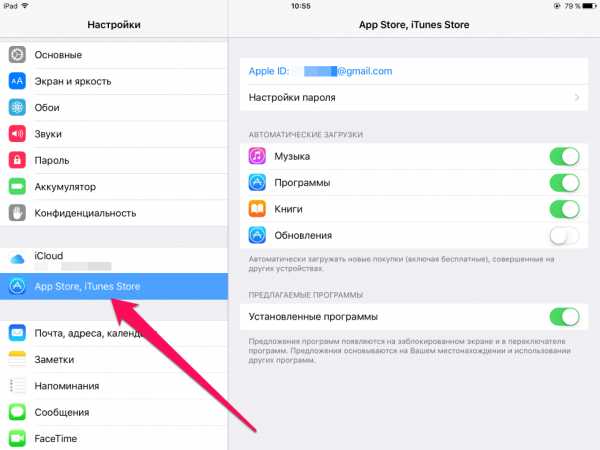
Шаг 2. Нажмите на свой идентификатор Apple ID
Шаг 3. Выберите пункт «Выйти»
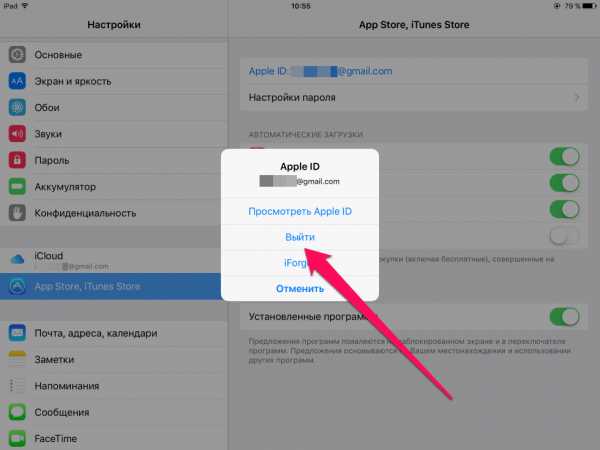
Шаг 4. Введите пароль для своего аккаунта Apple ID заново и попытайтесь зайти в App Store
Таким очень простым способом можно избавиться от ошибки с доступом к App Store. Отметим, что первоначально необходимо проверить доступность подключения устройства к интернету — подобная ошибка может возникать и из-за отсутствия сигнала роутера Wi-Fi.
Смотрите также:

Поставьте 5 звезд внизу статьи, если нравится эта тема. Подписывайтесь на нас ВКонтакте, Instagram, Facebook, Twitter, Viber.
Загрузка…
bloha.ru